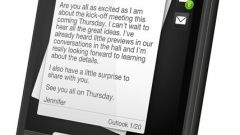Инструкция
1
Благодаря интенсивному развитию программного обеспечения разработано немало почтовых клиентов, учитывающих самые разные пожелания пользователей. Однако настройка почты для всех почтовых клиентов проходит почти одинаково, в том числе для «Microsoft Outlook».
2
Чтобы включить данное программное обеспечение на вашем компьютере, подключитесь к интернету и активируйте любой интернет-браузер. Загрузите с сайта с бесплатными программами для Microsoft Office почтовый клиент Microsoft Outlook и установите его на свой компьютер.
3
Активируйте Microsoft Outlook. Когда на экране появится главная страница программы, найдите в разделе «Сервис» в верхней части окна пункт «Учетные записи для электронной почты». В появившемся списке выберите вариант добавления новой учетной записи.
4
Зайдите в раздел почтового ящика, посвященный онлайн-справке, и найдите пункт про настройку почтовых клиентов. Скопируйте информацию о типе сервера и вставьте его в окно с добавлением учетной записи.
5
Нажмите на следующую вкладку для настроек, где вы увидите несколько ячеек для дополнительной информации по вашему электронному ящику. Заполните свое имя (логин) и пароль, а также адреса серверов для исходящих и входящих сообщений, названия используемых портов и способы шифрования, используя данные из раздела настроек в онлайн-справке.
6
Нажмите на функцию «Проверка учетной записи», чтобы уточнить правильность введенных вами данных и информации по настройке. Когда проверка завершится, выберите следующее окно и нажмите на «Готово».
7
Созданный вами электронный ящик появится в левой колонке главного окна программы Microsoft Outlook. Если вы захотите активировать электронную почту другого сервера либо нескольких серверов, повторите весь процесс для каждого из почтовых ящиков отдельно.
Видео по теме